Jak szybko naprawić Origin się nie otwiera Problem [przewodnik]
Gry / / August 04, 2021
Reklamy
Czy jesteś zapalonym graczem, który nie może otworzyć platformy gier Origin na swoim komputerze? Następnie w tym przewodniku podzieliłem się kilkoma powodami, dla których ten problem występuje z tą domeną gry od EA. Zaproponowałem również kilka rozwiązań, które pomogą Ci szybko uzyskać dostęp do Origin i cieszyć się ulubioną grą. Zwykle, jeśli Twój komputer nie ma wymaganej mocy sprzętowej, aplikacja będzie działać z opóźnieniem od samego początku. Jest to poważny problem, z którym boryka się większość graczy, którzy są całkowicie nowicjuszami w grach.
Źródło może się nie otworzyć, jeśli nie ma uprawnień administracyjnych. Oznacza to, że użytkownik musi być administratorem, aby uzyskać dostęp do wszystkich uprawnień aplikacji. Ponadto z powodu problemów z niekompatybilnością program może nie działać. Musisz więc sprawdzić kompatybilność Origin w systemie, na którym próbujesz go uruchomić. Innym powodem mogą być pliki tymczasowe przechowywane w pamięci podręcznej programu. Chociaż jest to dobre dla szybszego ładowania programu, z czasem, jeśli zgromadzi się zbyt wiele niepotrzebnych plików, Origin może się nie otworzyć. Omówmy teraz, jak rozwiązać wszystkie te problemy.
Spis treści
-
1 Jak szybko naprawić, jeśli Origin się nie otworzy
- 1.1 Sprawdź konfigurację Hardwar swojego komputera
- 1.2 Wykonaj czysty rozruch, jeśli Origin nie otworzy się szybko
- 1.3 Usuń tymczasowe pliki pochodzenia, jeśli się nie otworzą
- 1.4 Usuń pliki pamięci podręcznej pochodzenia
- 1.5 Odinstaluj i ponownie zainstaluj klienta Origin na swoim komputerze
Jak szybko naprawić, jeśli Origin się nie otworzy
Zacznijmy rozwiązywać ten problem.
Sprawdź konfigurację Hardwar swojego komputera
Współczesne gry są dość intensywne, jeśli weźmiemy pod uwagę zarówno grafikę, jak i wymaganą przez nie pamięć. Tak więc, na średnią skalę, wszystkie te gry dostępne w Origin wymagałyby dedykowanych automatów do gier, aby obsługiwać je płynnie. Proponuję albo zainwestować w nowy automat do gier, budując poszczególne komponenty, albo zmodernizować istniejący automat.
Reklamy
Idealnie byłoby mieć co najmniej 32 GB pamięci RAM z zaawansowanymi procesorami graficznymi, takimi jak Nvidia, z dedykowanym procesorem, który poradzi sobie z całą mocą oferowaną przez gry.
Alternatywnie, spróbuj zaktualizuj sterownik GPU aby spełnić najnowsze wymagania określone przez grę w Origin.
Wykonaj czysty rozruch, jeśli Origin nie otworzy się szybko
Czysty rozruch spowoduje zawieszenie aktywnych usług Microsoft, wyłączenie elementów podczas uruchamiania i ponowne uruchomienie komputera. Pozbędzie się to problematycznych wątków aplikacji i zacznie działać od nowa bez żadnych błędów.
Oto kroki, aby wykonać czysty rozruch
- Wywołaj okno dialogowe uruchamiania, naciskając Wygraj + R. klucz na raz
- Rodzaj msconfig i uderz Wchodzić
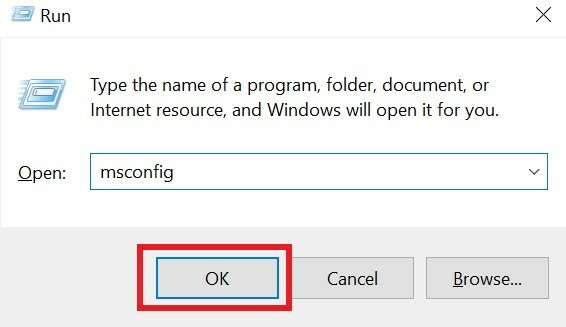
- Przejdź do Usługi patka
- Kliknij pole wyboru Ukryj wszystkie usługi Microsoft
- Następnie kliknij Wyłącz wszystkie

- Teraz uderz Ctrl + Alt + Del aby otworzyć Menadżer zadań
- Przejdź do Uruchomienie i pojedynczo wybierz każdy z wpisów w sekcji startowej
- Kliknij prawym przyciskiem myszy każdy element, a następnie kliknij Wyłączyć
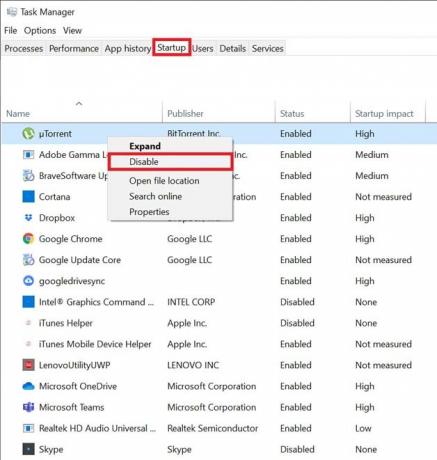
- Nawigować do Konfiguracja systemu i kliknij ok.
- Na koniec uruchom ponownie komputer i spróbuj otworzyć Origin i zobacz, czy otwiera się szybko, czy nadal działa z opóźnieniem?
Usuń tymczasowe pliki pochodzenia, jeśli się nie otworzą
Jak wspomniano wcześniej, po uruchomieniu Origin tworzy i przechowuje wiele plików tymczasowych, które są niepotrzebne, chronią znaczną część pamięci systemowej i spowalniają ją. Więc lepiej się tego wszystkiego pozbyć.
Reklamy
- W polu wyszukiwania wpisz Przeglądarka plików i kliknij otwarty
- Otworzy się Eksplorator plików
- Kliknij na Widok patka
- Następnie kliknij pole wyboru obok opcji Ukryte przedmioty

- wciśnij Wygraj + R. klucz i wpisz %Dane aplikacji%
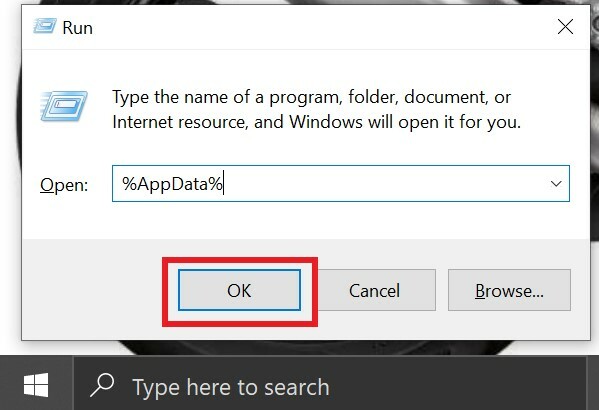
- Gdy pojawi się folder danych aplikacji, otwórz go
- Wewnątrz usuń wszystkie foldery, które wspominają o Origin [foldery noszące nazwę pochodzenia]
Uruchom ponownie Origin i tym razem powinno działać płynnie.
Usuń pliki pamięci podręcznej pochodzenia
Aby to zrobić,
- naciśnij Ctrl + Alt + Del aby otworzyć Menedżera zadań
- Z Procesy wybierz Pochodzenie > kliknij prawym przyciskiem myszy> kliknij Zakończ zadanie zamknąć to
- Posługiwać się Wygraj + R. klawisz, aby wyświetlić okno dialogowe Uruchom
- Wpisz %Dane programu% i naciśnij klawisz Enter
- Teraz przejdź do katalogu Origin
- Wewnątrz usuń wszystkie pliki, ale nie usuwaj folderu Treść lokalna
- Następnie otwórz Origin i sprawdź, czy ładuje się szybko, czy nie?
Odinstaluj i ponownie zainstaluj klienta Origin na swoim komputerze
Ostatnim sposobem rozwiązania problemu, gdy Origin się nie otwiera, jest odinstalowanie i ponowne zainstalowanie aplikacji.
- Przejdź do Panelu sterowania, wpisując w polu wyszukiwania
- Nawigować do Programy
- następnie kliknij Odinstaluj program
- Przewiń w górę do początku
- Kliknij Odinstaluj / zmień
Aby ponownie zainstalować klienta Origin, przejdź do jego oficjalnej strony internetowej i pobierz najnowszą dostępną wersję.
Reklamy
Jeśli klient Origin nie otworzy się na Twoim komputerze, wypróbuj rozwiązanie, o którym wspomniałem powyżej, i sprawdź, czy to rozwiąże problem, czy nie.
Powiązane artykuły
- Jak naprawić, jeśli Nioh 2 FPS spada
- Jak dodać gry Origin do Steam
- Poprawka: kod błędu pochodzenia 327683: 0
![Jak szybko naprawić Origin się nie otwiera Problem [przewodnik]](/uploads/acceptor/source/93/a9de3cd6-c029-40db-ae9a-5af22db16c6e_200x200__1_.png)


